Oglas
Snimanje svega što ste pretraživali na Googleu može vam biti korisno ako se želite vratiti nečemu što ste pogledali ranije. Ali možda biste htjeli izbrisati nedavna pretraživanja privatnosti ili smanjiti količinu podataka koje Google ima o vama.
Pokazat ćemo vam kako očistiti prethodna pretraživanja na Googleu. To uključuje Google povijest pretraživanja vezano za vaš račun, kao i povijest preglednika.
Kako ukloniti prethodne pretrage s Google računa
Google prema zadanim postavkama prati sve pretrage koje pretražite kada ste prijavljeni na vaš Google račun na bilo kojem uređaju. Ako niste bili prijavljeni na Google prilikom pretraživanja koje želite izbrisati, preskočite na sljedeći odjeljak koji pokriva brisanje povijesti preglednika.
Da biste pojedinačno izbrisali prethodna pretraživanja, jednostavno kliknite unutar trake za pretraživanje na Googleovoj početnoj stranici i vidjet ćete popis. izabrati Ukloniti pored nedavnog pretraživanja za brisanje.
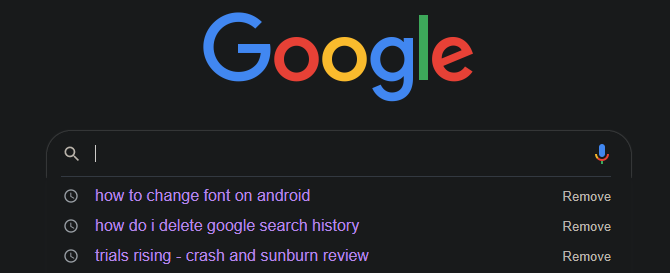
Ovo funkcionira za brzo uklanjanje nekoliko pojmova, ali presporo je ako želite izbrisati sva prethodna pretraživanja. Da biste to učinili, kliknite sliku svojeg profila u gornjem desnom kutu Googlea i odaberite
Google račun.Ovdje odaberite Upravljajte svojim podacima i personalizacijom pod, ispod Privatnost i personalizacija. U Kontrole aktivnosti odjeljak, otvorite Aktivnost na webu i u aplikacijama odjeljak. Zatim kliknite Upravljanje aktivnošću i vidjet ćete dnevnik rada svega što ste nedavno radili s Googleovim uslugama.
Po svakom bloku označenom google.com, kliknite tri točke izbornik gumb i odaberite Izbrisati izbrisati taj blok pretraživanja. Također možete otvoriti pojedinačne pretrage i odabrati ih da ih izbrišete na ovaj način.
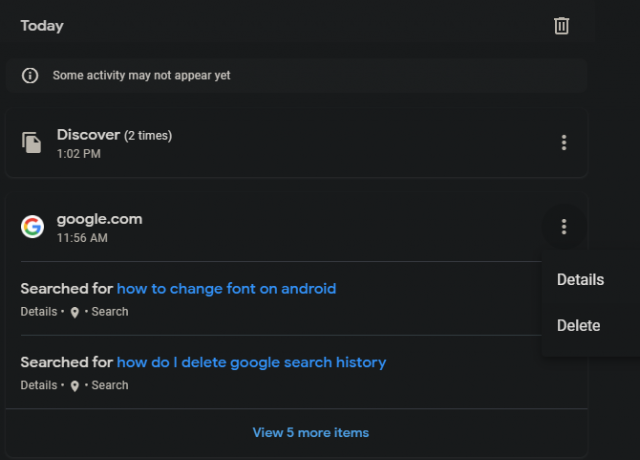
Na vrhu možete potražiti određeni pojam koji želite ukloniti. Koristiti Izbriši aktivnost korisnika ispod gumba izbornika za brisanje po datumu ili postavljanje automatskog brisanja nakon određenog vremena.
Spriječite Googleu da sprema povijest u budućnost
Onemogućavanje klizača na Aktivnost na webu i u aplikacijama stranica će spriječiti Google da koristi vaše aktivnosti na pretraživanju i drugim Googleovim uslugama za personaliziranje vašeg iskustva. To sprečava da se nedavna pretraživanja prikazuju na Googleovoj početnoj stranici i sprečava da bilježi ono što tražite u budućnosti.
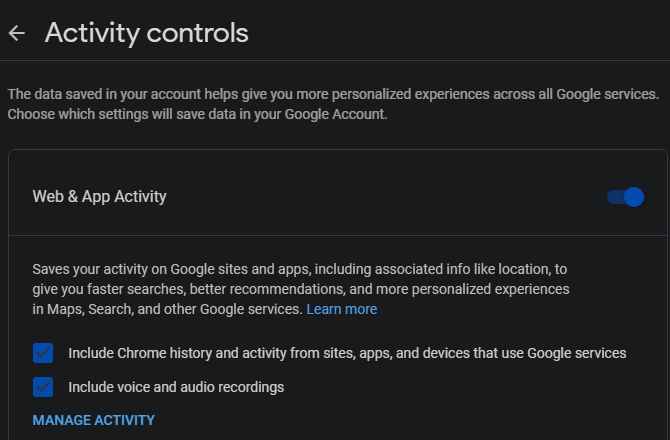
Ako vam se često događa da želite izbrisati sva prethodna pretraživanja na Googleu, pomoću ovog prekidača možete uštedjeti neko vrijeme.
Uredite Google povijest na Androidu ili iPhoneu
Da biste otvorili ovo sučelje na svom mobilnom uređaju, otvorite aplikaciju Google i dodirnite sliku svog profila u gornjem desnom kutu. izabrati Upravljajte svojim Google računom, i dovest ćete vas do stranice na kojoj možete izvršiti iste promjene kao gore.
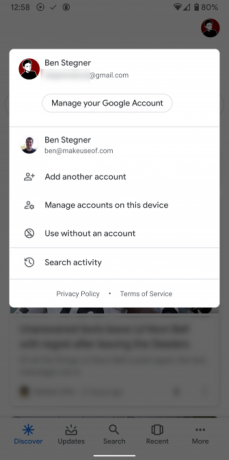
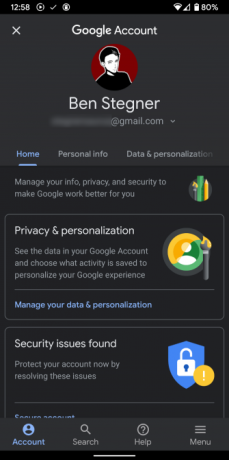
Kako izbrisati prethodne pretrage iz povijesti preglednika
Google praćenje vaše prethodne povijesti pretraživanja samo je pola zadatka. Kao što vjerojatno znate, vaš preglednik vodi evidenciju svake stranice koju posjetite u Povijesti. Tako ćete sljedeći put morati očistiti prethodna Google pretraživanja iz povijesti pregledavanja.
Pokazat ćemo kako to učiniti pomoću Chromea. Otvorite tri točke izbornik i kliknite Povijest> Povijest za otvaranje sučelja. Prečac na tipkovnici Ctrl + H također će skočiti na ovo.
Na ovoj stranici potvrdite okvire pored svakog unosa u povijesti koji želite ukloniti. Nakon što ste ih sve odabrali, kliknite gumb Izbrisati gumb na vrhu stranice kako biste ih izvadili iz povijesti. Ako su se pretraživanja koja želite izbrisati raširiti, upotrijebite traku za pretraživanje na vrhu za prikaz samo google.com unosa.
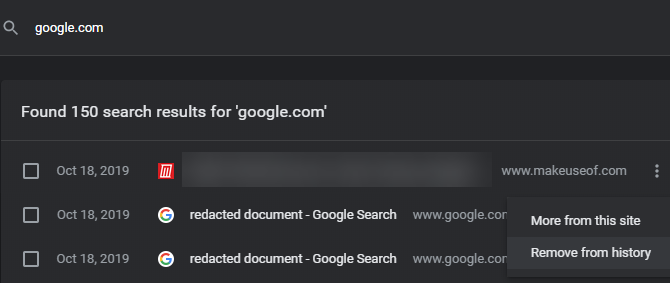
Umjesto da ručno izbrišete stavke, Obriši podatke pregledavanja alat na lijevoj strani stranice Povijest omogućuje vam da brže brišete prethodnu povijest. Otvorite ovo bilo gdje u Chromeu pomoću Ctrl + Shift + Del prečac.
Ovdje možete koristiti Osnovni, temeljni ili Napredna kartice za uklanjanje Povijest pretraživanja, kao i druge vrste povijesti poput kolačića i keširanih podataka. Chrome vam omogućuje odabir vremenskog razdoblja za brisanje povijesti iz; klik Obriši podatke kad ste spremni
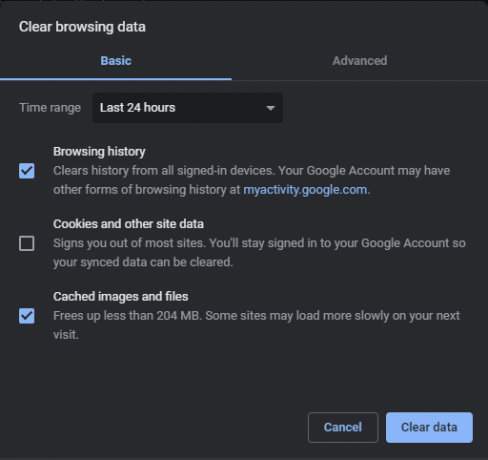
Ako koristite drugi preglednik, slijedite naš vodič o ručnom i automatskom brisanju povijesti preglednika Kako ručno i automatski očistiti povijest preglednikaWeb stranice koje posjetite ostavljaju tragove na vašem računalu. Pokazujemo vam kako izbrisati svoju povijest pregledavanja u Firefoxu, Chromeu, Edgeu i Internet Exploreru. Čitaj više .
Koristite privatno pregledavanje u budućnosti
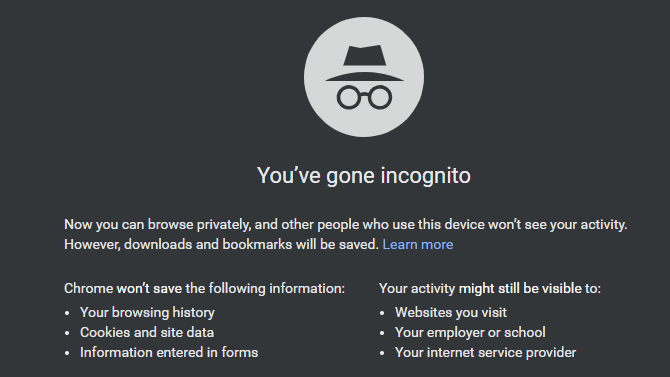
Iako je poprilično lako očistiti prethodna pretraživanja, vjerojatno to ne želite stalno raditi. U tom smislu, trebali biste koristiti privatni (ili anonimni) način rada preglednika kako na početku ne bi spremao ovu povijest.
U pregledniku Chrome otvorite izbornik gore desno i odaberite Novi anonimni prozor (ili pritisnite Ctrl + Shift + N) za otvaranje novog privatnog prozora. slijediti naš vodič za upotrebu privatnog pregledavanja Kako omogućiti privatno pregledavanje u vašem preglednikuŽelite li svoju internetsku aktivnost sačuvati tajnom? Vaša je najbolja opcija privatno pregledavanje, pa evo kako to omogućiti na bilo kojem pregledniku. Čitaj više da biste vidjeli kako to funkcionira u drugim preglednicima.
Vaš preglednik ne bilježi ništa što radite u anonimnom prozoru. Budući da niste prijavljeni ni na jedan račun, možete upotrebljavati Google bez da bilježi ono što tražite. I preglednik neće spremiti zapise iz povijesti za tu sesiju.
Naravno da niste nevidljivi u privatnom pretraživanju. Web stranice i dalje mogu pratiti što radite i pristupiti vašoj lokaciji. Ali kada samo želite izbjeći vezanje Googleovih pretraživanja na račun i povijest preglednika, to je prilično prikladno.
Razmislite o prelasku na DuckDuckGo za pretraživanja
Ako ne želite redovito koristiti privatni prozor ili vam se ne sviđa ideja da Google bilježi sve što potražite, razmislite o upotrebi alternativne tražilice.
DuckDuckGo je voljena zbog svog stava o privatnosti. Ne prati što tražite, a i dalje daje kvalitetne rezultate. Pogledali smo kako se DuckDuckGo uspoređuje s Googleom DuckDuckGo vs. Google: najbolja tražilica za vasDuckDuckGo je tražilica usmjerena na privatnost koju ste tražili. Ali kako njegove značajke stoje protiv Google pretraživanja? Čitaj više ako želite više informacija o onome što nudi.
Naravno, ne morate ga koristiti za svako pretraživanje. Ali postoje neke vrste informacija koje vjerojatno tražite, poput osobnih savjeta i zdravstvenih pitanja, koje vjerojatno ne biste podijelili s Googleom.
Izbrišite sve prethodne pretrage i pređite dalje
Sada znate kako izbrisati nedavna pretraživanja na Googleu, tako da se ona ne pojavljuju nigdje povezana s vama. Nakon što ih očistite od Google aktivnosti i povijesti preglednika, oni više ne postoje. Po potrebi koristite ove postupke.
Ako vas brine Googleov doseg, naučite kako Googleovi RECPATCHA bilježe vaše privatne podatke. Također vidi drugi načini na koji vas Google može pratiti i kako ih zaustaviti 8 načina na koje vas Google može pratiti i kako vas zaustaviti ili pogledatiZabrinuti što Google previše zna o vama? Evo podataka koje prikuplja o vama i možete li ih početi brisati. Čitaj više .
Ben je zamjenik urednika i sponzorirani menadžer postova na MakeUseOf. Ima B.S. na Računalnim informacijskim sustavima s Grove City Collegea, gdje je diplomirao na Cum Laudeu i s odlikovanjem na njegovu glavnih. Uživa u pomaganju drugima te strastveno gleda na videoigre.